Det er sandsynligt, at du har mange MXF-filer, der er optaget af Panasonic P2, Canon XF og Sony XDCAM-videokamera. Vil du gerne nyde dem på din meget elskede kinesiske MP3 / MP4-afspiller. Når du importerer MXF-filer til disse spillere, finder du dog kun ud af, at MXF ikke er det format, der understøttes af disse spillere. Er der ingen mulighed for at nyde MXF-filer på disse spillere? Her skal du konvertere MXF til AMV, som er det MP3 / MP4 / MTV spillervenlige format.

Sådan konverteres MXF til AMV? AnyMP4 MXF til AMV Converter er den professionelle software, der kan konvertere MXF til AMV med lynhastighed og enestående kvalitet. Du kan også udpakke lydfilerne fra MXF-filer og gemme dem som MP3, AAC, OGG, AC3, FLAC og mere. Denne vidunderlige software er udstyret med mange redigeringsfunktioner som at beskære videolængden, beskære videorammen, tilføje vandmærke, justere videoeffekten og mere. Med disse funktioner får du den perfekte video. Vil du prøve og nyde MXF-filer på MP4-afspiller? Følgende er en trinvis vejledning i, hvordan man konverterer MXF til AMV på den enkleste måde. Lad os se det sammen. Først og fremmest er det nødvendigt at downloade AnyMP4 MXF til AMV Converter på din pc.
Sikker download
Sikker download
Klik på knappen "Tilføj fil" på værktøjslinjen for at åbne vinduet "Vælg videofil". Her kan du vælge de MXF-filer, du har gemt på computeren, ved at trykke på "Ctrl" -knappen. Eller du kan vælge "Tilføj mappe" -element fra rullelisten "Filer" for at tilføje flere MXF-filer til programmet på én gang.
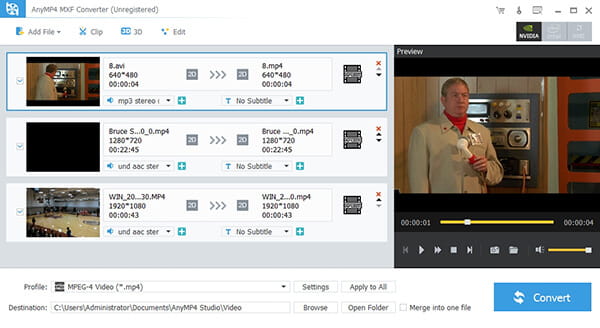
Klik på rullemenuen til højre ved siden af knappen "Profil", så ser du en rulleliste, vælg derefter "Generel video> Avanceret medievideo (* .amv)" som outputformat. Eller du kan indtaste "AMV" i det hurtige søgefelt for at vælge "Avanceret medievideo (* .amv)".
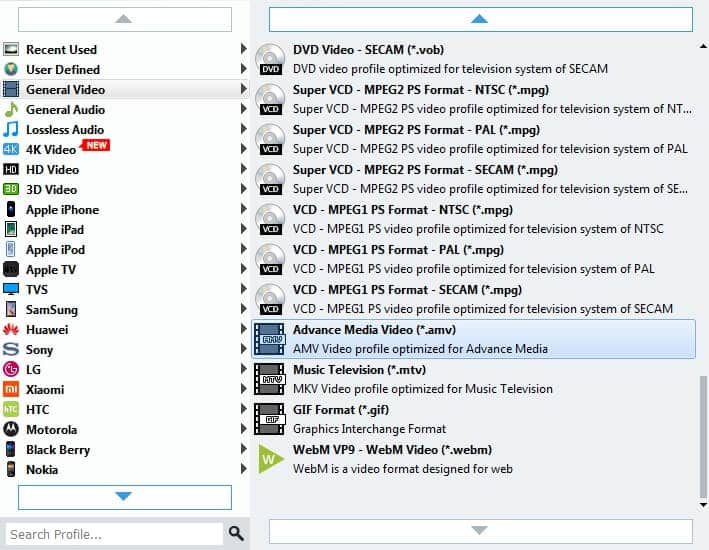
Med dette kraftfulde værktøj kan du afskære den sorte kant af videoen eller justere billedformatet, som du vil. Klik på "Beskær" -knappen på værktøjslinjen, og åbn vinduet "Rediger". Her kan du markere indstillingen "Hold aspektforhold" og derefter vælge Original, Beskær område, 16: 9 og 4: 3 som du ønsker. Du er også aktiveret til at justere afstanden til rammen til venstre og toppen samt dens bredde og højde.

Vælg de filer, du vil lægge i en ny fil, og klik på "Flet" -knappen. Derefter kan du se de samlede filer på fillisten. Du kan også specificere destinationen for de fusionerede filer ved at klikke på "Gennemse" -knappen. Efter konvertering kan du nyde de fusionerede filer i en ny enkelt fil.
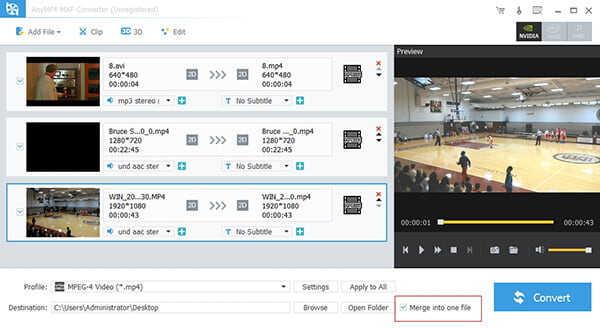
Når du gør alt, kan du klikke på "Konverter" -knappen for at starte konvertering af MXF til AMV. Denne kraftfulde software er udstyret med avanceret accelererende teknologi, så konverteringen vil være over på kort tid. Derudover understøttes batchkonvertering, så du kan konvertere flere MXF-filer til AMV.
